Instalación
MuseScore esta disponible para varios sistemas operativos, como Windows, macOS, muchas distribuciones de Linux y varias variantes de BSD. Todas disponibles en la pagina de descarga de MuseScore.
Instalación
Después de haber descargado el software, siga las instrucciones para su sistema operativo:
Instalar en Windows.
Instalar en macOS.
Instalar en Linux.
Instalar en Chromebook.
Configuración inicial
La primera vez que inicie MuseScore después de la instalación, se le pedirá que defina sus preferencias básicas;
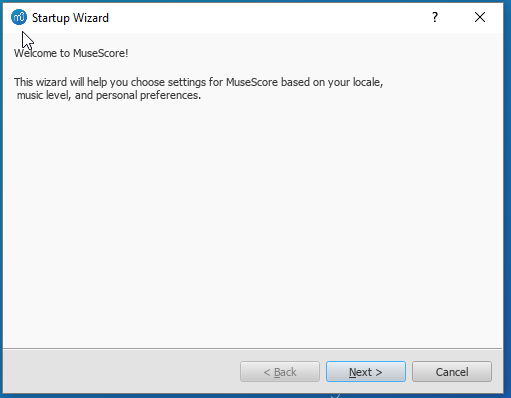
Las preferencias de idioma y distribución del teclado son tomadas de su instalación, y usualmente no deberían necesitar cambios. Solo haga clic en Siguiente para continuar:
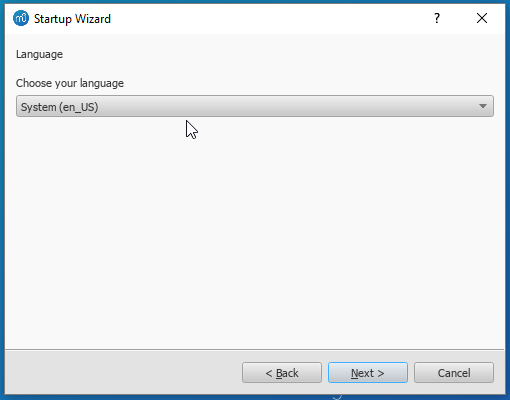
Seguido por:
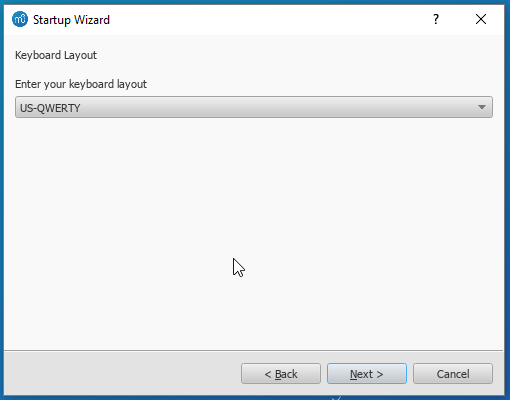
La pagina de Espacios de trabajo le permite especificar los valores por defecto de las barras de herramientas y paletas. Elija una opcion del menú desplegable. Después haga clic en Siguiente para continuar:

Ahora se le preguntara si desea tomar los Tours. Si MuseScore es nuevo para usted deje la casilla 'Si' marcada, y haga clic en Siguiente para continuar:
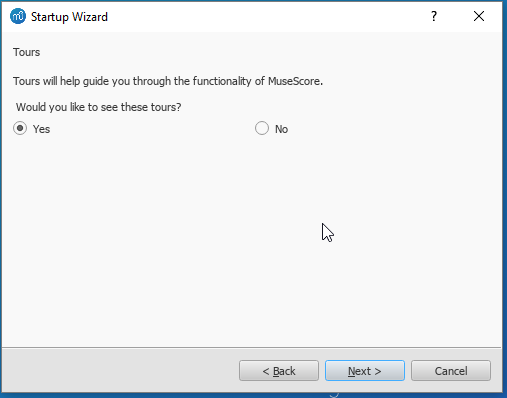
Por ultimo, haga clic en Terminar para iniciar MuseScore.
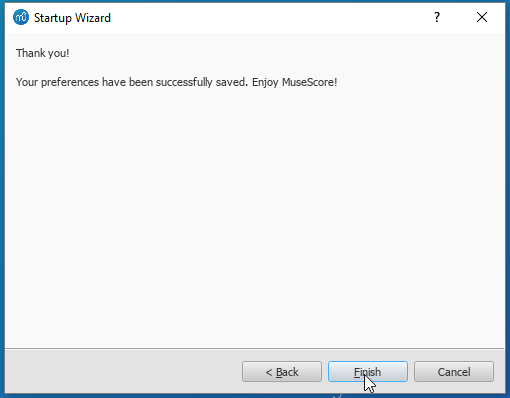
Instalar en Windows
Instalar
En Windows 10, una version de 32 bits MuseScore puede ser instalada desde Windows Store. Haga clic aquí para abrir la pagina de Musescore en Windows Store. Una vez dentro haga clic en Obtener y MuseScore sera descargado, instalado y posteriormente actualizado cuando haga falta.
También puede conseguir el instalador desde la pagina Descargas del sitio web de MuseScore. Haga clic el link para comenzar la descarga (elija entre las versiones 64 o 32 bits). Tu navegador de Internet pedirá confirmación para descargar el archivo. Clickea Guardar archivo.
Cuando la descarga termine, haga doble clic en el archivo para comenzar la instalación. Windows podría mostrate una advertencia de seguridad para confirmar que quieres correr este software. Haga clic en Aceptar para continuar.
El proceso de instalación comenzara.

Si hace clic en Cancelar, aquí o mas adelante, verá:

Si hace clic en Siguiente para continuar, el asistente de instalacion le mostrara los terminos de la licencia de software libre.

Lea los términos de la licencia, asegúrese de marcar al lado de "Acepto los términos de la licencia", y haz clic en Siguiente para continuar. Luego el instalador le pedirá que confirme el directorio al cual instalar MuseScore.

Si esta instalando una versión nueva de MuseScore pero todavía quiere mantener la versión vieja en su computadora, debe elegir una carpeta diferente (Vale hacer notar que MuseScore 3 puede coexistir con MuseScore 2 y 1 sin la necesidad de cambios). Sino haga clic en Siguiente para continuar.

Clic en Instalar para continuar.
Aguarde unos minutos mientras el asistente de instalación copia los archivos necesarios. Luego verá:

y por ultimo

Haga clic en Terminar para salir del instalador. Puedes borrar el instalador una vez que termine el proceso.
Iniciar MuseScore
Para iniciar MuseScore, desde el menú, seleccione Inicio→Todos los programas→MuseScore 3→MuseScore 3.
Desinstalar
Puede desinstalar MuseScore desde el menú seleccionando Inicio→Todos los programas→MuseScore 3→Desinstalar MuseScore; o a través del panel de control de Windows. Esto no removerá sus partituras o su configuración de MuseScore.
Problemas comunes
El instalador puede estar bloqueado por el sistema. Si no puedes correr el instalador de MuseScore, haz clic derecho en el archivo que descargaste y clickea Propiedades. Si aparece un mensaje "Este archivo vino desde otra computadora y puede estar bloqueado para proteger esta computadora", clickea en"Desbloquear", "OK" y haz doble clic en el archivo descargado de nuevo.
Enlaces externos
MuseScore, MuseScore 3, MuseScore 4
What does this handbook cover
This handbook describes features of MuseScore Studio, the music notation program for Windows, macOS, and Linux supporting a wide variety of file formats and input methods. MuseScore Studio features an easy to use WYSIWYG editor with audio score playback for results that look and sound beautiful, rivaling commercial offerings like Finale and Sibelius. "Musescore Studio" was previously named "MuseScore", see online announcement.
MuseScore Studio is released as a free and open-source software. Musescore Studio 3 is released under the GNU General Public License version 2. Musescore Studio 4 is released under the GNU General Public License version 3. To learn more about the GPL license, visit http://www.gnu.org or http://www.gnu.org/licenses/gpl-faq.html. To download MuseScore Studio 3.6.2, see Installation: Download and installation chapter.
MuseScore Studio is developed and supported by non paid volunteers and managed by Muse Group employees. MuseScore BVBA is a subsidiary of Muse Group. Source: wikipedia, forum discussion.
What is not covered in this handbook
The following items are often referred to as "MuseScore". However, as explained above, this handbook uses "MuseScore" to refer to "MuseScore Studio" only, "MuseScore" is not used to refer to any of the following unless otherwise specified.
- The score viewer and playback mobile apps (Android, iOS), or
- The score viewer and playback interface provided by musescore.com
See How and where to ask for support
Different versions of MuseScore Studio
MuseScore Studio is open-source. Its source code is available at github.
MuseScore Studio 3.6.2 is the last official release of MuseScore Studio 3, see Version information. For forks (wikipedia), see "External Link" section.
MuseScore Studio 4 is a result of continuous development from MuseScore Studio 3.6.2. It has huge playback and countless engraving improvements. After MuseScore Studio 3.6.2 was released, most of the software development moved on to MuseScore Studio 4. Muse Group employees no longer work on bug fixing of Musescore Studio 3.6.2. Due to the substantial change in programming framework and library, some proposed improvements of Musescore Studio 3.6.2 are impossible to be merged into MuseScore Studio 4. Reimplementation of important features is not yet complete, see also discussion1, discussion2, discussion3.
When choosing a MuseScore Studio version to create scores, users should take note of the company's distribution versioning and feature implementation philosophy, and consider production needs. For example MuseScore Studio 3.6.2 Linux supports audio and MIDI routing with JACK, which has implications for automation and video synchronization. Source: https://github.com/orgs/musescore/discussions/13745
MuseScore Studio 3 and MuseScore Studio 4 can be installed and opened side by side on the same OS, see Version 3 and 4 installations side-by-side. Score files are opened by default with the last installed Musescore Studio version, see Change default programs in Windows and Problem with Shortcuts to MuseScore 4 files. You can always choose manually with "Right-click > Open with". Note that MuseScore Studio native format (*.mscz and *.mscx) are backward compatible - MuseScore Studio 4 opens MuseScore Studio 3's *.mscz without error, see Native format compatibility
External Links
Notable forks (wikipedia):
- Musescore 3.7 Evolution
- https://github.com/Jojo-Schmitz/MuseScore/wiki
- Forum discussion End of Life plan for 3.x
- MuseScore3.0dev-PianoTutor
Instalar en macOS
Instalar
Encontrará el archivo DMG (imagen de disco) en la página descargar del sitio web de MuseScore. Haga clic en el enlace macOS para comenzar la descarga. Cuando la descarga esté completa, haga doble clic en el archivo DMG para montar la imagen del disco.

Arrastre y suelte el icono de MuseScore en el icono de la carpeta de aplicaciones.
Si no ha iniciado sesión como administrador, macOS puede solicitar una contraseña: haga clic en Autenticar e ingrese su contraseña para continuar.

Cuando la aplicación haya terminado de copiar, expulse la imagen del disco. Ahora puede iniciar MuseScore desde la carpeta Aplicaciones, Spotlight o Launchpad.
Desinstalar
Simplemente elimine MuseScore de la carpeta Aplicaciones
Instalar con Apple Remote Desktop
Puede implementar MuseScore en varias computadoras con la función "Copiar" de ARD. Como MuseScore es una aplicación autónoma, simplemente puede copiar la aplicación en la carpeta '/ Aplicación' en las máquinas de destino. También es posible instalar múltiples versiones de la aplicación siempre que difieran sus nombres.
Enlaces externos
Instalar en Linux
A partir de MuseScore 2.0.3 puede, por primera vez, obtener una copia para Linux directamente desde la página descargar, al igual que los usuarios de Windows y Mac. Esto es posible gracias al formato de empaquetado AppImage, que se ejecuta prácticamente en todas las distribuciones de Linux. Si lo prefiere, todavía existe la opción de obtenerlo de la manera tradicional a través del administrador de paquetes de distribución (pero es posible que deba esperar a que el mantenedor correspondiente lo empaquete). Por supuesto, siempre puedes compilar desde el origen.
AppImage
El formato AppImage es una nueva forma de empaquetar aplicaciones Linux. Las AppImages son portátiles, no tienen que estar instaladas, y se ejecutan prácticamente en cualquier distribución de Linux. Las dependencias se incluyen en el archivo de AppImage.
Paso 1 - Descargar
Antes de descargar una AppImage, necesita conocer la arquitectura de su procesador. Estos comandos de terminal lo mostrarán:
archor
uname -m
La salida será algo así como "i686", "x86_64" or "armv7":
i686(o similar) - 32-bit Intel/AMD procesador (encontrado en computadoras viejas).x86_64(o similar) - 64-bit Intel/AMD procesador (computadoras portátiles y de escritorio modernas, la mayoría de las Chromebooks).armv7(o después) - ARM procesador (teléfonos y tabletas, Raspberry Pi 2/3 con Ubuntu Mate, algunos Chromebooks, generalmente de 32 bits en la actualidad).
Ahora puede ir a la página descargar y encontrar la AppImage que mejor se adapte a su arquitectura. Una vez descargado, el archivo se llamará "MuseScore-X.Y.Z-$(arch).AppImage ".
Step 2 - Dar permiso de ejecución
Antes de poder usar AppImage, debe otorgar permiso para que se ejecute como un programa.
Desde la Terminal:
Este comando otorga al usuario (u) permiso para ejecutar (x) la AppImage. Funciona en todos los sistemas Linux.
cd ~/Downloads chmod u+x MuseScore*.AppImage
Nota: utilice el comando "cd"para cambiar el directorio a donde haya guardado el AppImage.
Desde un administrador de archivos:
Si prefiere evitar la línea de comando, generalmente hay una forma de otorgar permiso de ejecución desde dentro de un Administrador de archivos.
En archivos de GNOME (Nautilus), simplemente:
- Haga clic con el botón derecho en AppImage y seleccione "Propiedades".
- Abra la pestaña "Permisos".
- Habilite la opción etiquetada "Permitir la ejecución del archivo como un programa".
El proceso puede ser ligeramente diferente en otros administradores de archivos.
¡Paso 3: ejecútalo!
¡Ahora debería poder ejecutar el programa simplemente haciendo doble clic en él!
Cuando descargó AppImage, probablemente se guardó en su carpeta de descargas, pero puede trasladarse a otro lugar en cualquier momento (por ejemplo, puede colocarlo en su escritorio para facilitar el acceso). Si alguna vez desea eliminarlo, simplemente elimínelo.
Instalación de AppImage (opcional)
Puede ejecutar AppImage sin instalarlo, pero debe instalarlo si desea que esté completamente integrado con su entorno de escritorio. Esto tiene los siguientes beneficios:
- Agrega AppImage a su menú de aplicaciones o iniciador
- Establece los iconos correctos para los archivos de MuseScore (MSCZ, MSCX) y para los archivos de MusicXML (MXL, XML)
- Hace que AppImage esté disponible a través del menú "Abrir con ..." de su Administrador de archivos
Para instalarlo, ejecute la AppImage desde la Terminal con la opción "instalar" ([ver inmediatamente debajo] (# AppImage-options)). Esto copia un archivo de escritorio y varios iconos en su computadora. Si desea eliminarlos, deberá ejecutar la opción "eliminar" antes de eliminar la AppImage. Esto no afecta ningúna partitura creada con ninguna versión de MuseScore.
Usar opciones de línea de comando
Ejecutar AppImage desde el Terminal le permite usar varias opciones de línea de comando. El AppImage tiene algunas opciones especiales además de MuseScore opciones normales de línea de comando.
Deberá cambiar el directorio (cd) a donde esté guardado el AppImage en su sistema, por ejemplo:
cd ~/Desktop ./MuseScore*.AppImage [option...]
O dale la ruta al AppImage:
~/desktop/MuseScore*.AppImage [option...]
Use las opciones "--help" y "man" para obtener más información sobre las opciones de línea de comando disponibles:
./MuseScore*.AppImage --help # muestra una lista completa de opciones de línea de comando ./MuseScore*.AppImage man # muestra la página del manual (explica qué hacen las opciones)
Paquetes de distribución
Fedora
-
Importar la llave GPG:
su rpm --import http://prereleases.musescore.org/linux/Fedora/RPM-GPG-KEY-Seve
-
Vaya a la página descargar del sitio web de MuseScore. Haga clic en el enlace para la descarga estable de Fedora y elija el paquete de rpm correcto para su arquitectura.
-
Dependiendo de su arquitectura, use uno de los dos conjuntos de comandos para instalar MuseScore
- para arch i386
su yum localinstall musescore-X.Y-1.fc10.i386.rpm
- para arch x86_64
su yum localinstall musescore-X.Y-1.fc10.x86_64.rpm
Si tiene dificultades con el sonido, consulte Fedora 11 y sonido.
Vea también las sugerencias para las diversas distribuciones en la página de descarga.
Enlaces externos
Instalar en Chromebook
Programa de escritorio
El programa de escritorio de MuseScore no funcionará de forma nativa en Chrome OS, pero hay algunas soluciones alternativas:
-
Desde Chrome OS 69, algunos modelos de Chromebook pueden abrir aplicaciones de Linux, asi que podra instalar MuseScore para Linux desde nuestra pagina de descargas. Comentarios acerca del proceso de instalación y hardware soportado son bienvenidos en el foro
-
A través del servicio de software a pedido, como rollApp: con solo visitar este sitio web, puede ejecutar MuseScore en el navegador. Puede acceder a sus puntajes a través de servicios en la nube como Google Drive o guardarlos en su cuenta de MuseScore en línea a través del menú Archivo→Guardar online.... Tenga en cuenta que actualmente, el sonido y la reproducción no funcionan en rollApp.
App para Android (solo reproducción)
Alternativamente, es posible instalar la App para Android de MuseScore en Chromebooks recientes. Tendra que actualizar a la ultima verson de Chrome OS primero. Vea la documentacion de soporte de Chromebook para ayuda para instalar apps para Android en Chromebooks, y una lista de dispositivos soportados. La aplicación solo admite la reproducción de partituras existentes, no la edición de partituras o la creación, pero puede iniciar sesión en su cuenta de MuseScore para acceder fácilmente a sus partituras en MuseScore.com.
Enlaces externos
- Como iniciar MuseScore en un Chromebook
- Vea el proceso de instalación en los comentarios en este tema (en ingles)
- Como cambiar el idioma de MuseScore